Эта статья содержит инструкции по устранению ошибки 0Dh ошибки DOS / 4G (2001) в Windows 10 при попытке запустить приложение DOS, использующее расширитель DOS / 4G. DOS / 4G - это 32-разрядный расширитель DOS, разработанный Rational Systems (позже Tenberry Software), который позволяет программам DOS устраните ограничение обычной памяти в 640 КБ за счет адресации всей доступной памяти на Intel 80386 и выше машины.
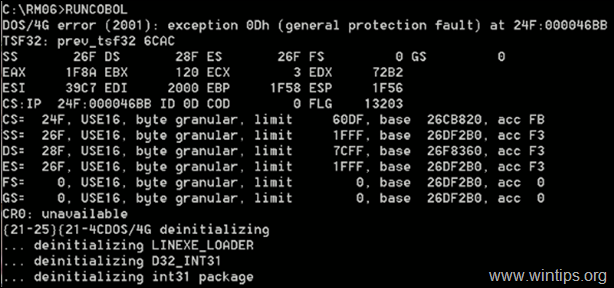
Как исправить: ошибка DOS / 4G 2001: исключение 0Dh в ОС Windows 10 или 7.
Ошибка «Ошибка DOS / 4G 2001: исключение 0Dh» относится к ПУТИ Windows, для обработки которой был разработан расширитель DOS4G. Фактически это происходит, потому что расширитель DOS4G имеет ограничение в 260 символов, что в более современных системах обычно значительно длиннее 260 символов.
Чтобы решить проблему «Ошибка DOS / 4G (2001), исключение 0Dh», просто добавьте строку «SET PATH =» в командный файл, запускающий приложение, или в файл «Autoexec.nt».
Например: чтобы добавить строку «SET PATH =» в файл autoexec.nt:
1. От Параметры файла, выберите Показывать в Скрытые файлы, в Защищенные файлы операционной системы и расширения для известных типов файлов.
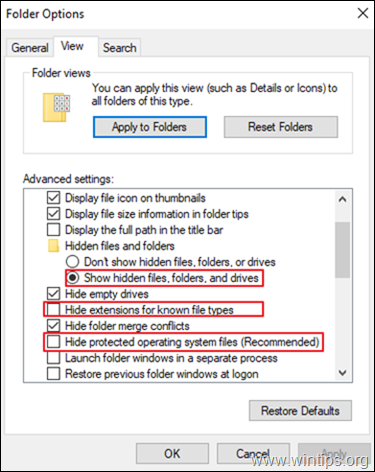 :
:
2.Редактировать "C: \ Windows \ System32 \Autoexec.nt " файл в Блокноте и добавьте эту строку: *
УСТАНОВИТЬ ПУТЬ =
* Примечание: Если файл «Autoexec.nt» не существует в указанном выше месте (C: \ Windows \ System32 \), см. Инструкции ниже о том, как его создать.
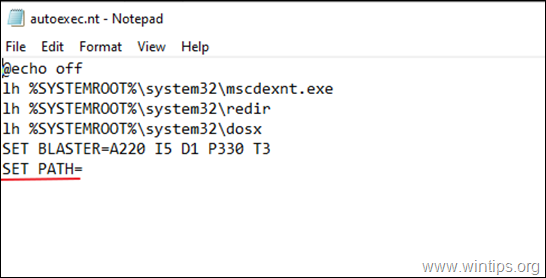
3. Сохранять в Autoexec.nt файл и начать сначала ваш компьютер.
4. Запустите устаревшее приложение. «Ошибка DOS / 4G (2001)» должна быть устранена.
Как создать файл Autoexec.nt:
1. Открытым Блокнот и скопируйте и вставьте текст ниже:
@echo off
lh% SYSTEMROOT% \ system32 \ mscdexnt.exe
lh% SYSTEMROOT% \ system32 \ redir
lh% SYSTEMROOT% \ system32 \ dosx
УСТАНОВИТЬ БЛАСТЕР = A220 I5 D1 P330 T3
УСТАНОВИТЬ ПУТЬ =2. Перейти к Файл > Сохранить как
3. в Имя файла коробка, тип autoexec.nt
4. Изменять в Сохранить как тип к Все файлы и Сохранять файл в C: \ Windows \ System32 каталог. ** Примечание: Если ваша система не позволяет сохранять в «C: \ Windows \ System32», сохраните файл «autoexec.nt» на рабочем столе, а затем переместите его в «C: \ Windows \ System32».

5. Начать сначала ваш компьютер.
Готово! Сообщите мне, помогло ли вам это руководство, оставив свой комментарий о своем опыте. Пожалуйста, поставьте лайк и поделитесь этим руководством, чтобы помочь другим.